Сохранение набора действий в файле
Действия автоматически сохраняются в наборах действий (набор может содержать как одно, так и несколько действий). Для того чтобы сохранить набор действий в отдельном файле, следует выполнить инструкции, приведенные ниже. Впоследствии этот файл можно будет использовать на другом компьютере, а также он будет служить копией, чтобы предотвратить случайную потерю данных.
- Щелкните по набору действий, который необходимо сохранить.
- В меню палитры Actions (Действия) выполните команду Save Actions (Сохранить действия) – см. рис. 20.23.
- Введите имя файла, в котором будет храниться набор.
- Выберите место, куда будет помещен этот файл.
- Щелкните по кнопке Save (Сохранить). Новый файл будет рассматриваться как один набор независимо от числа действий, входящих в него.
Совет
Если, нажав клавишу ALT, перетащить действие из одного набора в другой, то оно автоматически скопируется.
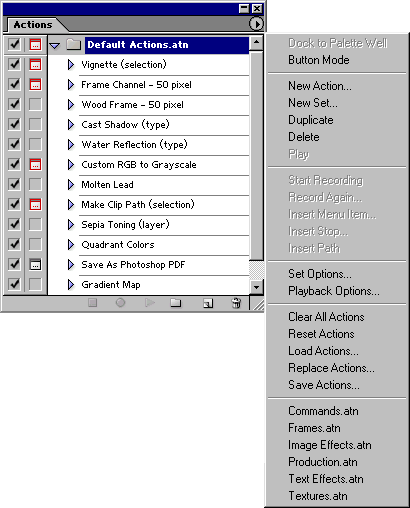
Рис. 20.23. Меню палитры Actions
Где хранятся действия?
Все действия, которые видны в списке палитры Actions (Действия), хранятся в файле Actions Palette.psp. Этот файл находится в каталоге Adobe Photoshop 7.0 Settings. Действия хранятся в этом файле, пока не будут заменены или пока файл не будет удален. Для того чтобы случайно не удалить набор действий, сохраните его в отдельном файле!
Для более удобного доступа сохраните созданный набор действий в каталоге Presets/Photoshop Actions. Тогда эти действия появятся в нижней части меню палитры Actions.
